Szenen erstellen
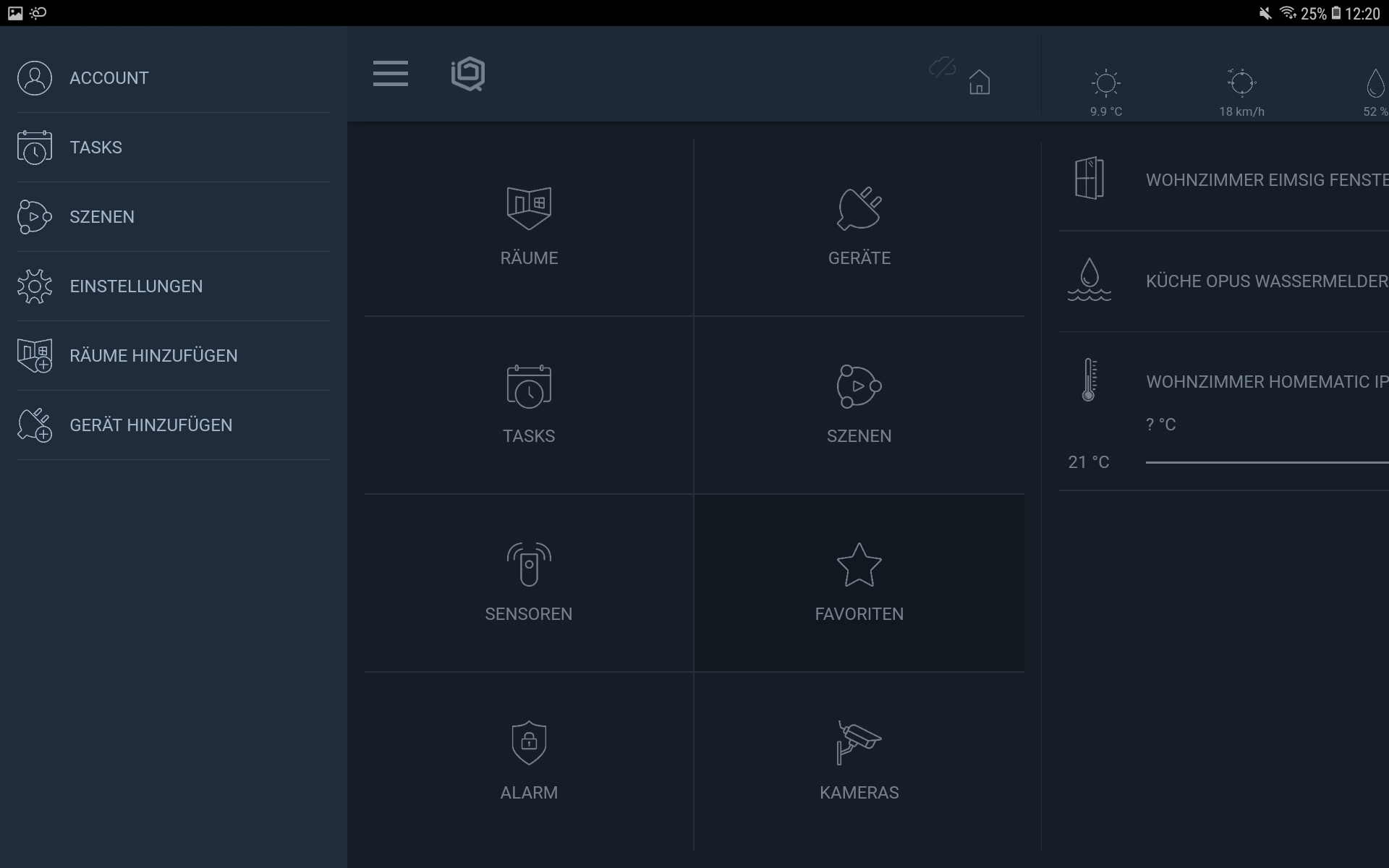
Um eine Szene zu erstellen, öffnen Sie das Hauptmenü und tippen hier auf Szenen. Über das Plus-Symbol können Sie eine neue Szene anlegen.
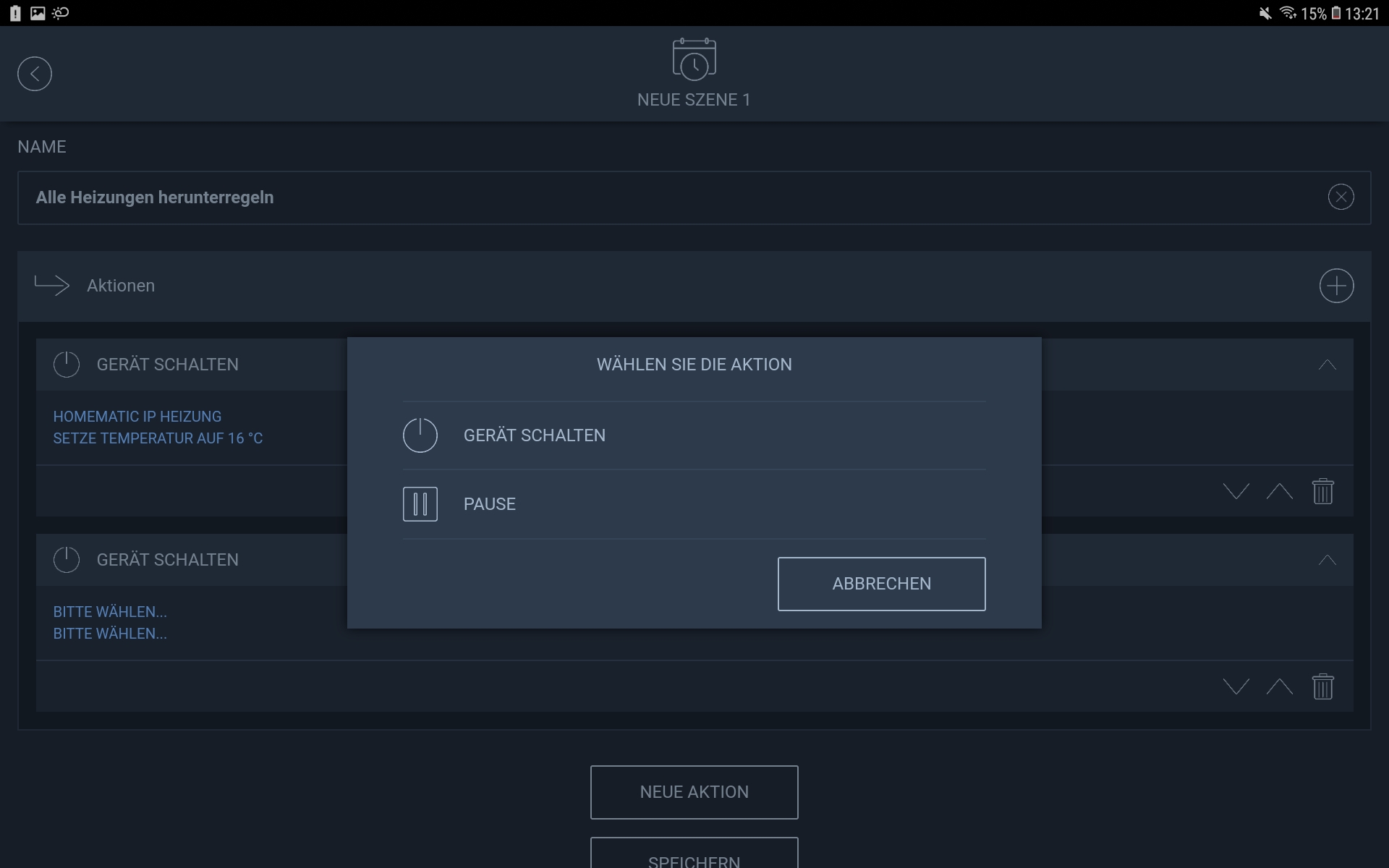
Vergeben Sie einen Namen für Ihre Szene und tippen Sie auf das Plus-Symbol im Bereich Aktionen, um einen Gerätebefehl oder eine Pause hinzuzufügen.
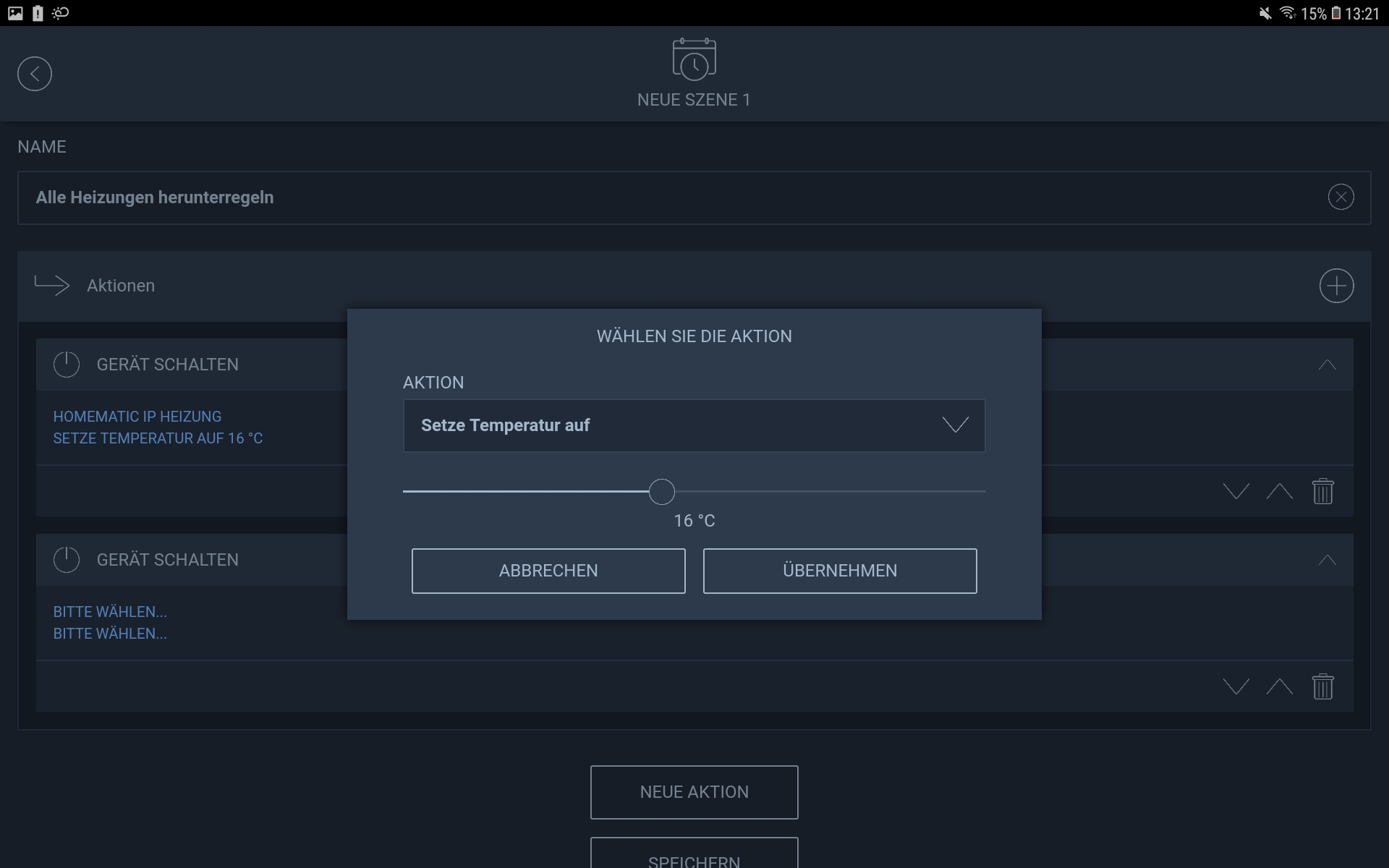
Tippen Sie anschließend die blau markierten Bereiche an, um das Gerät zu wählen und den entsprechenden Befehl anzupassen bzw. die Länge der Pause zu wählen.
Sie können beliebig viele Gerätebefehle und Pausen zu Ihrer Szene hinzufügen, indem Sie erneut auf das Plus-Symbol hinter Aktionen tippen.
Eine Szene bearbeiten, duplizieren oder löschen
Um Ihre Szene zu bearbeiten, zu duplizieren oder zu löschen, öffnen Sie das Hauptmenü und tippen auf Szenen.
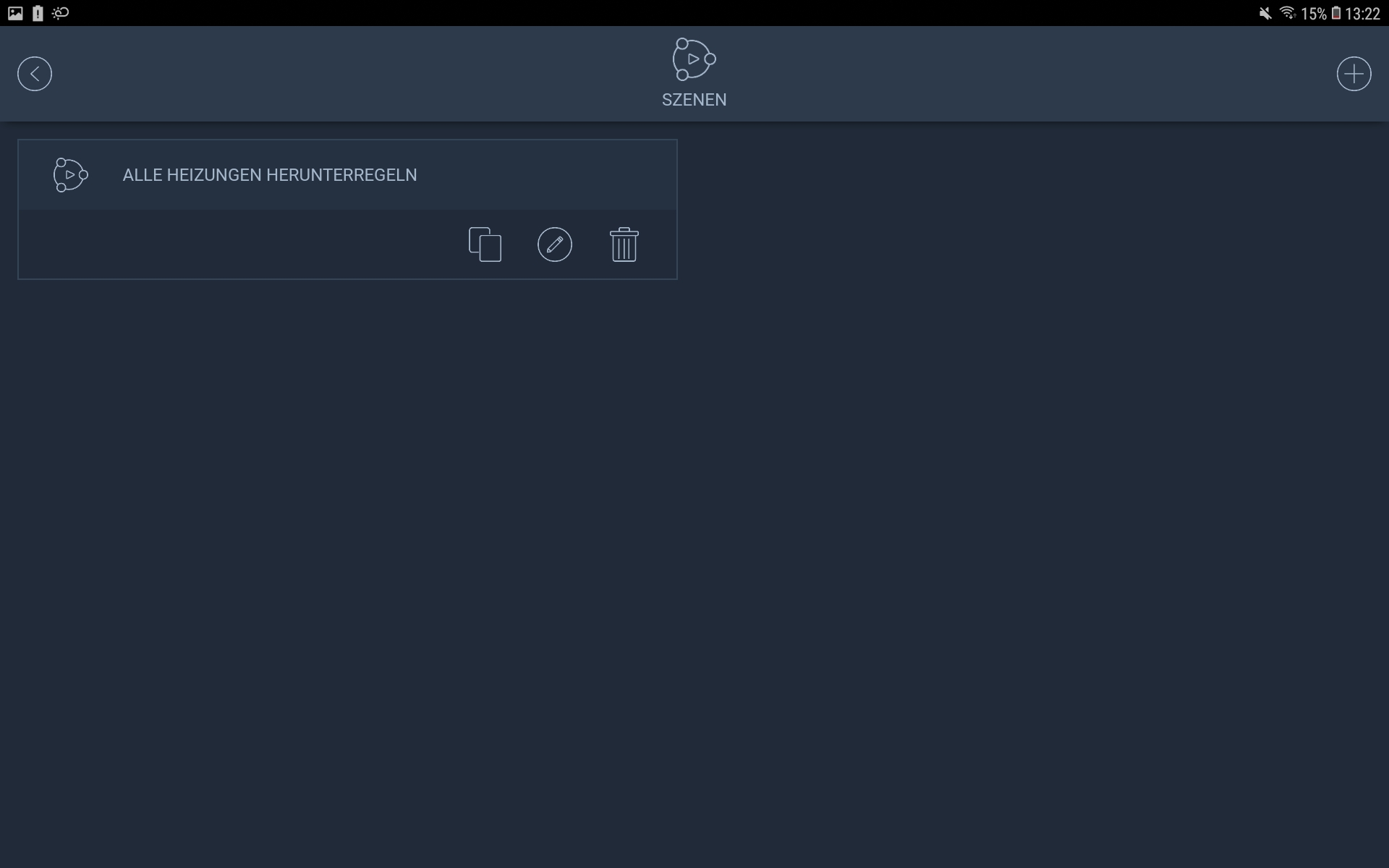
Nun werden Ihre bereits angelegten Szenen aufgelistet.
- Um die Szene zu bearbeiten, tippen Sie auf das Stift-Symbol.
- Um die Szene zu duplizieren, tippen Sie auf das Duplizieren-Symbol.
- Um die Szene zu löschen, tippen Sie auf den Papierkorb.
Eine Szene starten

Um Ihre Szenen zu starten, tippen Sie auf der Startseite auf Szenen. Tippen Sie nun auf das Play-Symbol neben der jeweiligen Szene, um diese zu starten.